手机怎么设置在锁屏状态下,在现代社会中手机已经成为人们生活中不可或缺的重要工具之一,在一些特定场合下,我们可能希望手机在锁屏状态下不显示通知内容,以保护个人隐私和避免不必要的干扰。而OPPO手机作为一款备受欢迎的智能手机品牌,也提供了相应的设置功能来满足用户的需求。接下来我们将介绍如何在锁屏状态下调整OPPO手机,使其不显示通知内容,实现更加私密和安静的使用体验。
怎样调整OPPO手机在锁屏状态下不显示通知内容
操作方法:
1.在手机桌面找到设置项,点击【设置】;
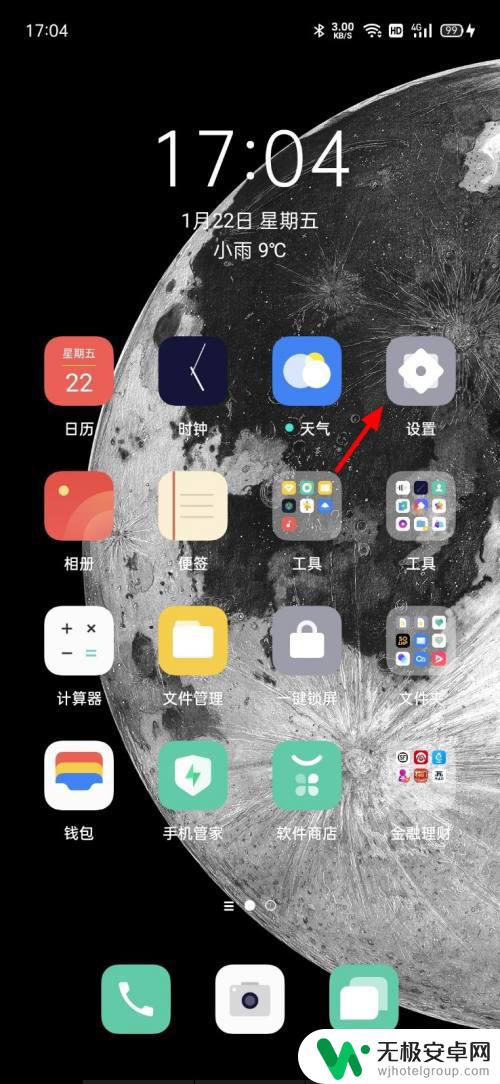
2.进入设置界面,首先我们需要点击【通知与状态栏】;
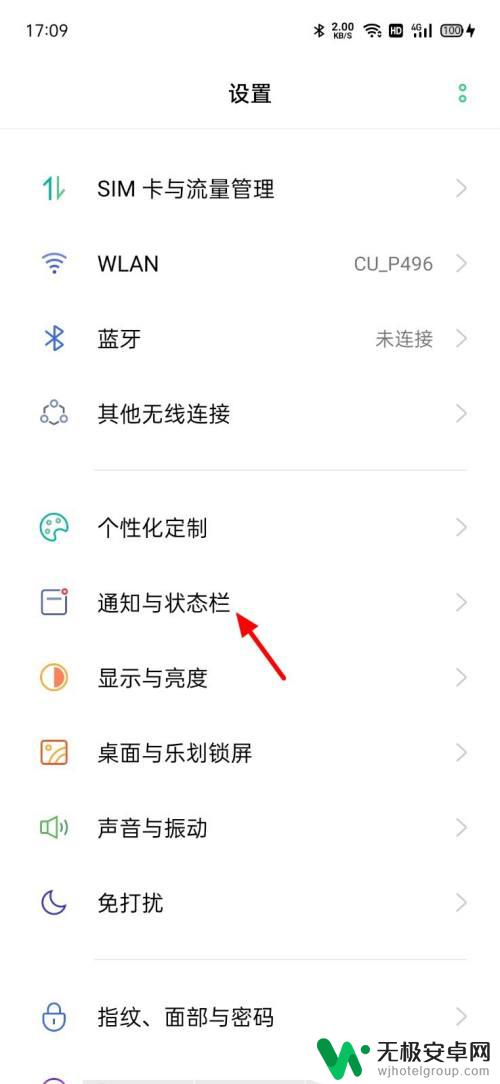
3.进入通知与状态栏界面,直接点击进入【通知管理】;
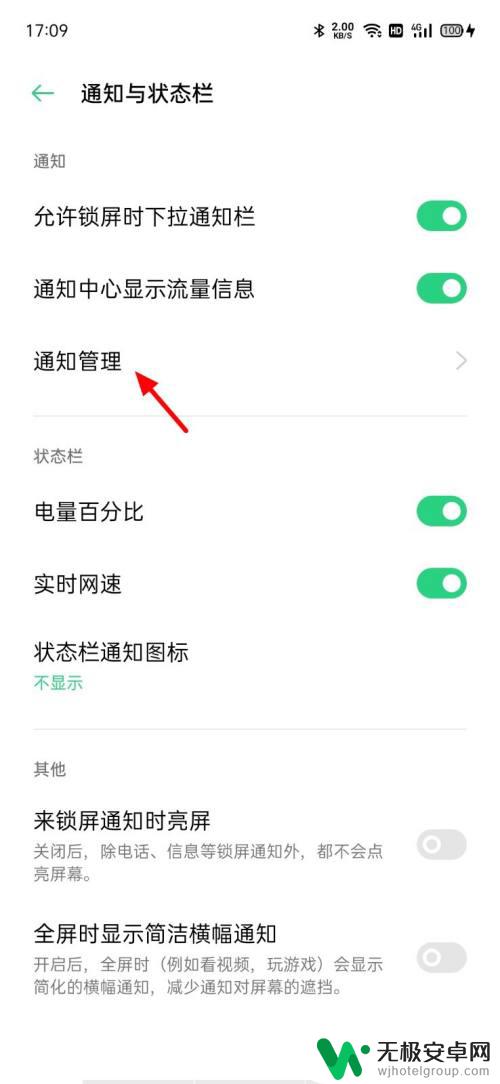
4.进入通知管理界面,我们需要点击进入【锁屏通知】;
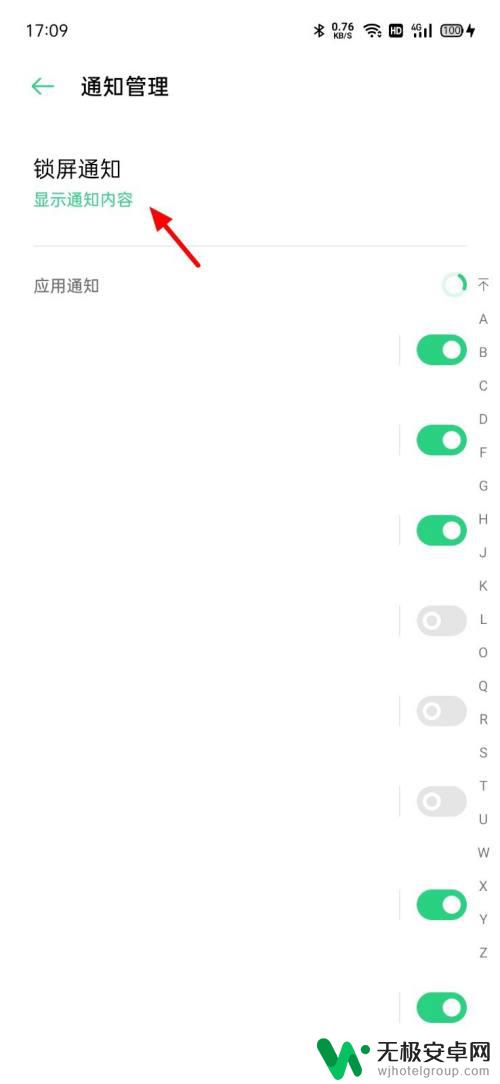
5.进入锁屏通知界面,根据需要。我们点击【显示通知但隐藏内容】;
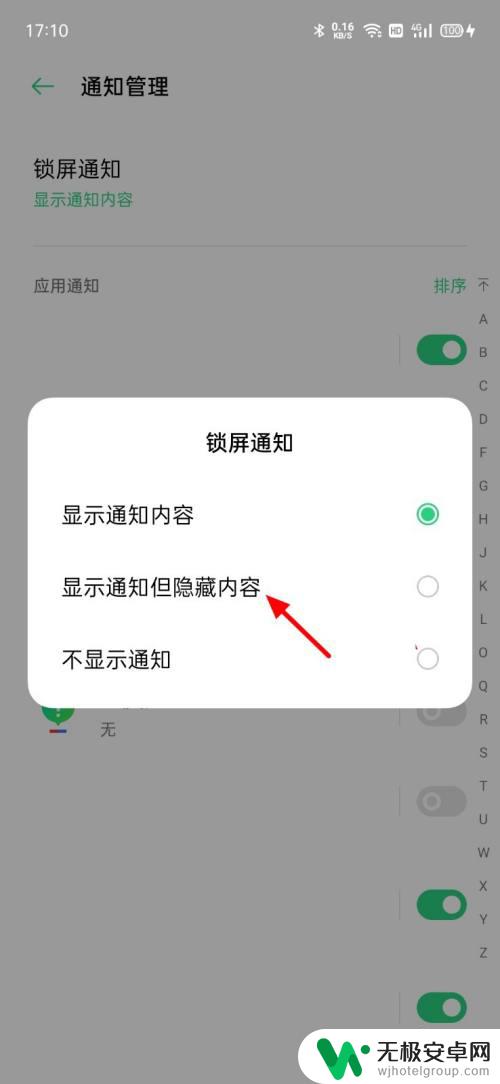
6.设置成功,这样以后锁屏就不显示通知内容了。
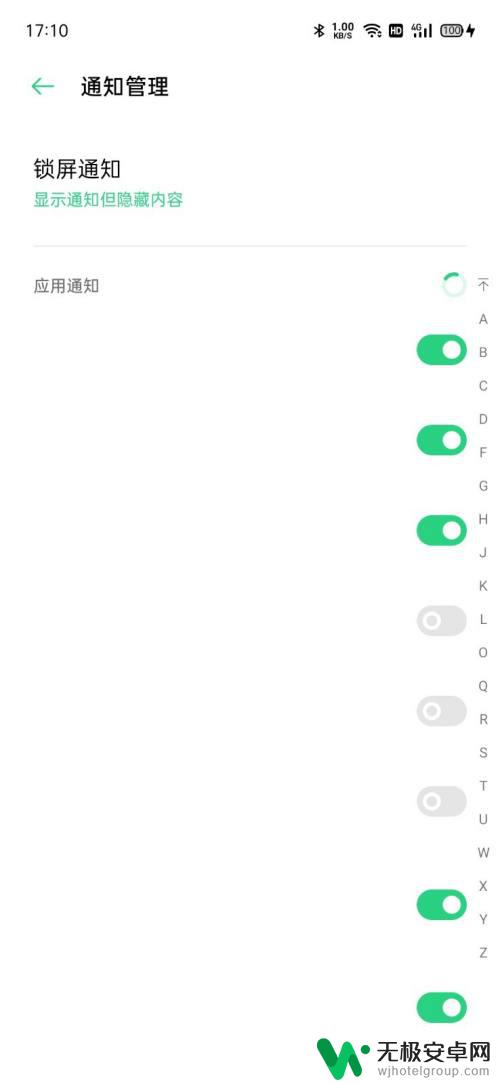
以上就是手机在锁屏状态下的设置方法,如果你遇到了类似的问题,可以参考本文中的步骤进行修复,希望这对你有所帮助。











